Googleの「Gemini」のような人工知能(AI)は、使い方次第ではとてつもない実力を発揮する一方、まるで見当外れの回答を返してくることもあります。
そこで今回は、Geminiを効率的に使うために気をつけたいことをご紹介します。
Geminiに質問を投げかける前に、事実を調べるときの黄金律を思い出してください。それは、「ソース(情報源)を当たれ」です。
【今日のワークハックはこんな人におすすめ!】
- Geminiをこれから使おうと考えている人
- Geminiで業務の効率化を考えている人
- 生成AIの活用に対して不安がある人
今日のワークハック:Geminiの課題を理解すれば、使いこなせる
1. まずはGeminiを理解する
Geminiは、テキストや画像、音声などを理解できます。
ただ、Geminiはマルチモーダルエンジンとしてはまだ第1世代であり、完璧にはほど遠いです。より信頼度の高い情報源で、調査結果の裏を取るよう心がけてください。
Google自身も、医療や法律、金融をはじめとする、専門家の助言が必要になる場面では、Geminiの回答に頼らないようにと釘を刺しています。
また、Geminiと会話するときは、個人情報を入力しないようにとの警告もあります。Geminiは、データ収集に貪欲なチャットボットだからです。
2. 引用されている情報源を確認する
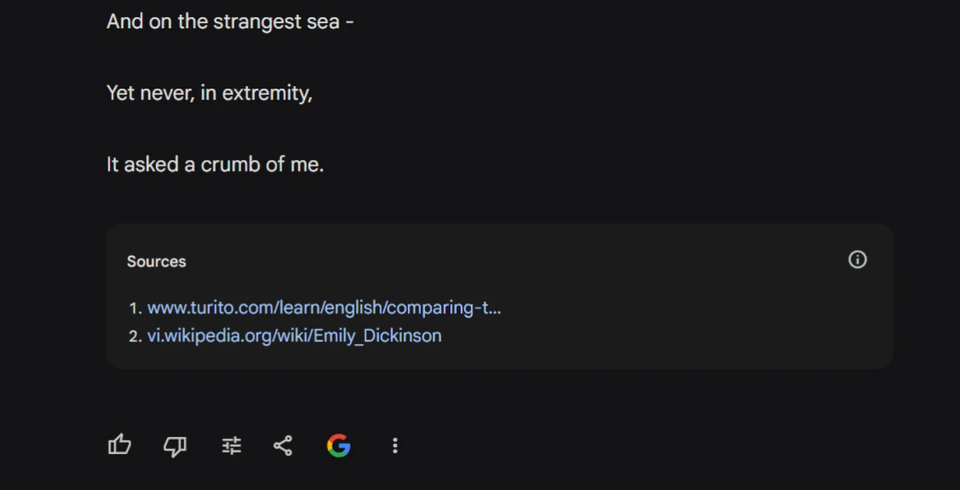
多くのケースでGeminiは、自身が参照した情報源に言及するはずです。Geminiが単一のウェブページを直接引用する場合には、そのページへのリンクという形で示すでしょう。
一方、複数の情報源を引用する場合は、よく知られたウェブサイトを箇条書きで紹介してくれるはずです。
こうした引用された情報源を確認し、Geminiが文脈を正しく把握しているかチェックしましょう。Geminiが紹介したリンクは、あなたの質問に対する答えのベストな情報源と言えるでしょうか?
確認してみましょう。
3. 「リアルタイムの回答」に切り替える
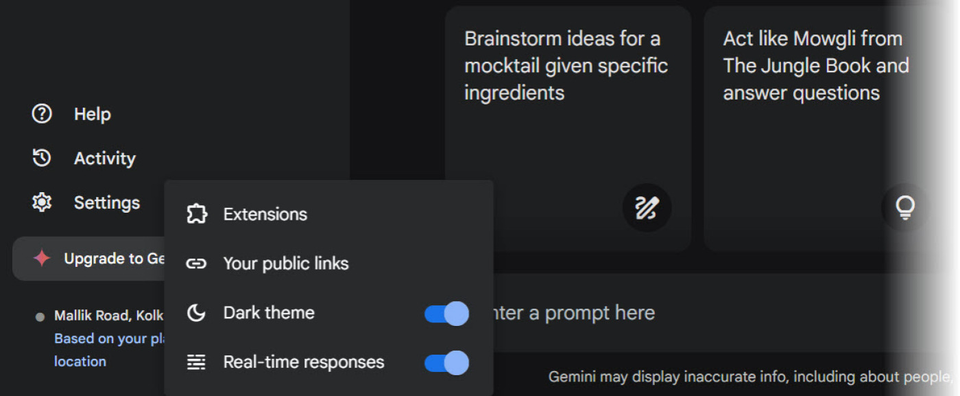
Geminiの設定で、[リアルタイムで回答を表示]がデフォルトでオンになっているか確認してください。
このオプションがオンになっている場合、Geminiの回答は、ひとかたまりではなく、多くの場合は1行ずつ、徐々に表示されるはずです。
Geminiが情報やプロンプトの解釈に手こずっている場合は、それを目に見える形で確認できます。目に見える手がかりを使えば、回答を精査したり、ユーザーが入力するプロンプトを微調整したりできます。
4. Geminiの拡張機能を使って、他の情報源と連携する
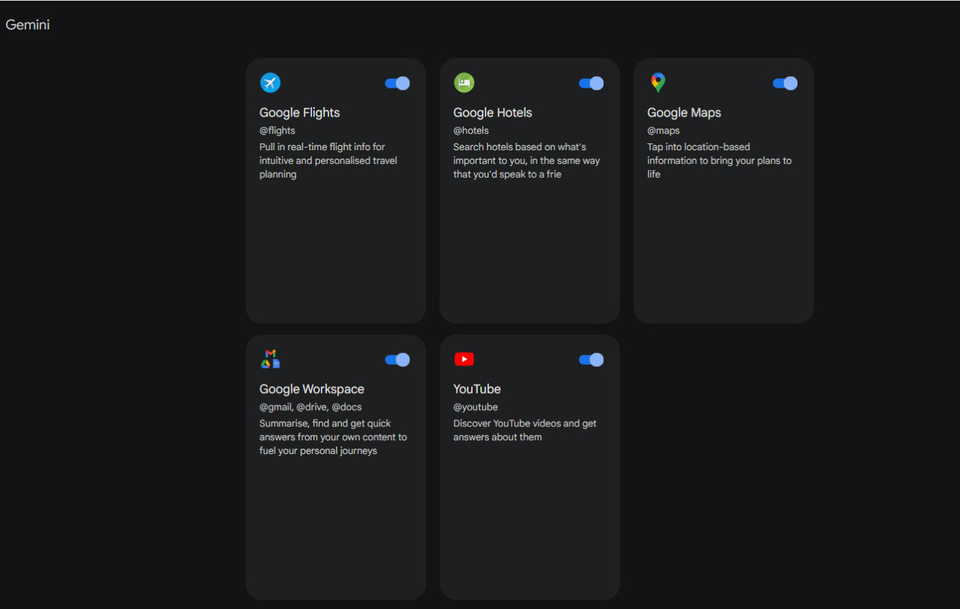
Geminiとそのアプリは、拡張機能を使用して、より詳しい回答を得られます。これらの拡張機能は、Googleが提供する他の複数のサービスと連携が可能。
たとえば、ユーザーが入力したプロンプトから、旅行に関連するものを自動的にピックアップして、GoogleフライトやGoogleマップに情報を転送し、カスタマイズされた回答を提供することもできます。
また、YouTubeの動画やその中に示されている情報を抽出するよう命じて、さらに詳しい情報を得ることもできます。
拡張機能を使う場合は、プロンプトを入力してから@を入力し、拡張機能を選択します。さらに、送信アイコンをクリックしましょう。
5. 回答を再確認する
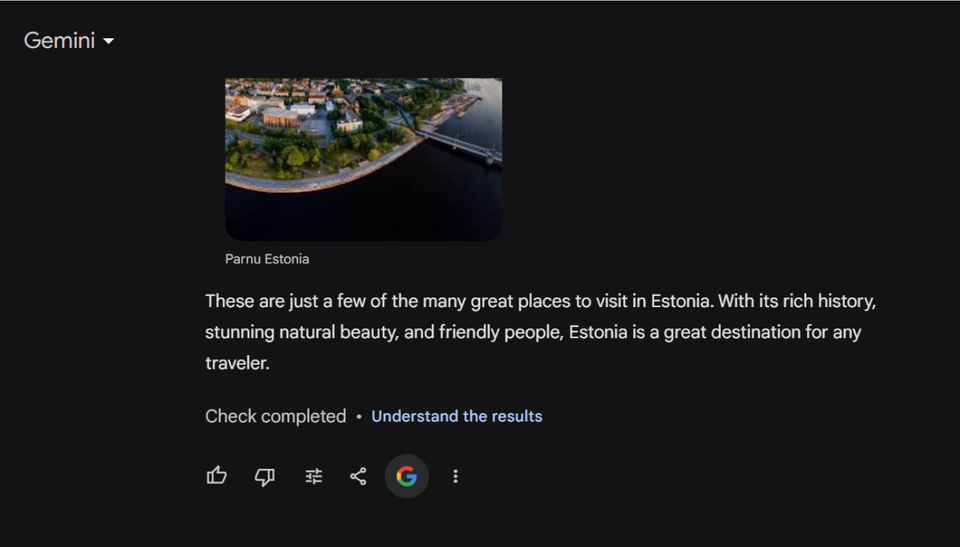
Geminiから回答を得たあとで、Googleロゴのボタンをクリックしてみましょう。
この[回答を再確認]機能は、Geminiに内蔵されているファクトチェッカーで、Google検索を使っています。このボタンをクリックすると、Geminiは、回答を3色に分けてハイライト表示します。
それぞれのハイライトについては、チェック後の回答の最後にある[結果について]を選ぶと、その意味がわかります。
- 緑色のハイライト:「回答に似ているコンテンツ」を示すものです。下向きの矢印をクリックすると、情報源からの引用をさらに読むことができます。Geminiのこの機能によって、引用部分のチェックがより容易になります。
- オレンジ色のハイライト:記述と異なる可能性があるコンテンツが見つかった、あるいは、関連性のあるコンテンツが見つからなかったことを示唆しています。この色でハイライトされた部分については、もう少しユーザー自身が掘り下げる必要があるでしょう。
- ハイライトのない部分は、情報が十分でないことを示しています。ゆえに、信頼性に疑問を感じる場合は、Geminiの回答のうちこの部分については無視してもいいでしょう。
Geminiはまた、回答の下に「関連トピックを検索」という項目をいくつか表示します。こちらをクリックすると、Google検索での検索結果を、別のタブで表示してくれます。
6. より良いプロンプトを作り出すスキルを磨く
結局のところ、より良い回答を得るベストな方法は、プロンプトを通じて、Geminiにより多くの情報や文脈を与えることです。
Googleは、以下のようなベストプラクティスに従うよう勧めています。
- 自然言語を使う。
- 明確に、簡潔に伝える。
- 文脈を提供する。
- 具体的で関連性の高いキーワードを使う。
- 複雑なタスクは、複数のプロンプトに分割して伝える。
7. Geminiが生成した回答を微調整して完成させる
Geminiの回答を微調整して、自分が求める内容にマッチさせましょう。
ユーザーは、Geminiが最初に生成した回答を書き換えたり、Geminiが提案してくる3つの解答案から選んだりできます。さらに、「選択したテキストを書き換え」機能を使うと、回答の中から、選択した部分を書き換えることができます(英語の回答のみ対応)。
回答の長さの変更や、回答のトーンの調整、あるいは、さらに文脈を与えて、回答全体を再生成することも可能です。
Geminiが生成したすべての回答案を精査したら、それぞれのバージョンについて、「気に入った」あるいは「気に入らなかった」というフィードバックを送信してください。
ユーザーの意図をうまく把握できなかった部分をGeminiに教えましょう(これには、「良い回答」または「悪い回答」のアイコンをクリックします)。
「今日のワークハック」記事をもっと読む
連載「今日のワークハック」では、仕事が速く効率的にこなせる!ツール・アプリ・OSのショートカットや使い方、アイデアをお届けします。
ChatGPT Plus、仕事でかなり活躍しそう!使ってわかったAIを業務に活かすコツ | ライフハッカー・ジャパン https://www.lifehacker.jp/article/2312-chatgpt-plus-new-features/
一転、Pixel 8でもAIモデル「Gemini Nano」が利用可能になる日は近い | ライフハッカー・ジャパン https://www.lifehacker.jp/article/2404_pixel-8-getting-gemini-nano-ai-features/
Source: Google










 プロバイダならOCN
プロバイダならOCN![ライフハッカー[日本版]](https://img.news.goo.ne.jp/image_proxy/compress/q_80/img/ip_logo/lifehacker.gif)
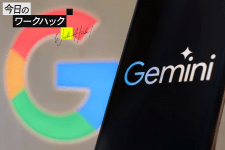
![ライフハッカー[日本版]](https://img.news.goo.ne.jp/image_proxy/compress/q_80/picture/lifehacker/s_lifehacker_2405-opera-is-the-first-browser-to-support-local-ai-llms.gif)
![ライフハッカー[日本版]](https://img.news.goo.ne.jp/image_proxy/compress/q_80/picture/lifehacker/s_lifehacker_2404-ai-case.png)
![ライフハッカー[日本版]](https://img.news.goo.ne.jp/image_proxy/compress/q_80/picture/lifehacker/s_lifehacker_2404-googles-gemini-15-pro-can-now-listen-to-audio-files.jpg)
![ライフハッカー[日本版]](https://img.news.goo.ne.jp/image_proxy/compress/q_80/picture/lifehacker/s_lifehacker_2404drawing-mode-is-google-keeps-best-kept-secret.png)
![ライフハッカー[日本版]](https://img.news.goo.ne.jp/image_proxy/compress/q_80/picture/lifehacker/s_lifehacker_2404-notion-interesting-ways-use.png)
![ライフハッカー[日本版]](https://img.news.goo.ne.jp/image_proxy/compress/q_80/picture/lifehacker/s_lifehacker_2404-ai-idea-creation.png)
![ライフハッカー[日本版]](https://img.news.goo.ne.jp/image_proxy/compress/q_80/picture/lifehacker/s_lifehacker_2404-you-can-now-use-chatgpt-without-an-account.png)
![ライフハッカー[日本版]](https://img.news.goo.ne.jp/image_proxy/compress/q_80/picture/lifehacker/s_lifehacker_2404-under-new-management-alerts-you-when-chrome-extensions-change-owners.png)
![ライフハッカー[日本版]](https://img.news.goo.ne.jp/image_proxy/compress/q_80/picture/lifehacker/s_lifehacker_2404_computational_tasks_are_what_ai_solves.jpg)
![ライフハッカー[日本版]](https://img.news.goo.ne.jp/image_proxy/compress/q_80/picture/lifehacker/s_lifehacker_2404best-ways-to-boost-your-gmail-productivity.png)











